21 Mar'25

Salestio sincroniza automáticamente el stock y la cantidad de cada artículo conectado. El proceso se realiza en segundo plano para cada producto que tiene un estado de "Vinculado" en la Lista de Ventas. En este artículo, nos centraremos en las situaciones en las que algunos artículos de la tienda no están vinculados y en la forma de encontrarlos y conectarlos. Los pasos de este artículo se aplican a las integraciones de Amazon, eBay y Etsy.
Relacionado: Solución de problemas de sincronización de cantidad en Salestio
Los productos solo se sincronizan cuando tienen un estado de "Vinculado" en la Lista de Ventas, por lo que es posible que algunas publicaciones del marketplace no se actualicen en algunos casos. Por ejemplo:
- El producto se añadió directamente desde el marketplace y no fue listado por Salestio.
- El estado del artículo se restableció en la Lista de Ventas.
- La publicación del marketplace está duplicada.
- El producto permanece en un estado de error después de encontrar un problema.
En la siguiente sección, mostraremos los pasos para localizar los listados que no están conectados.
Cómo crear un informe de sincronización en Salestio
Salestio ofrece una forma sencilla de crear un informe de todos los artículos del marketplace y su estado. En primer lugar, ve a la pestaña Inventario en Salestio y haz clic en "Descargar inventarios" para obtener la lista de inventario actualizada.
Ten en cuenta que cada integración (Amazon/eBay/Etsy) tiene su propia pestaña Inventario en Salestio.

Selecciona la cuenta del marketplace y activa la casilla de verificación para eliminar los artículos existentes de la lista. Esto asegurará que solo el inventario actual aparezca en el informe. Haz clic en "Descargar" y dale a la aplicación unos minutos para componer la lista de artículos del marketplace.
Después de que los artículos del marketplace aparezcan en la lista, puedes descargar el archivo de informe para una cuenta seleccionada usando el botón en la parte superior:
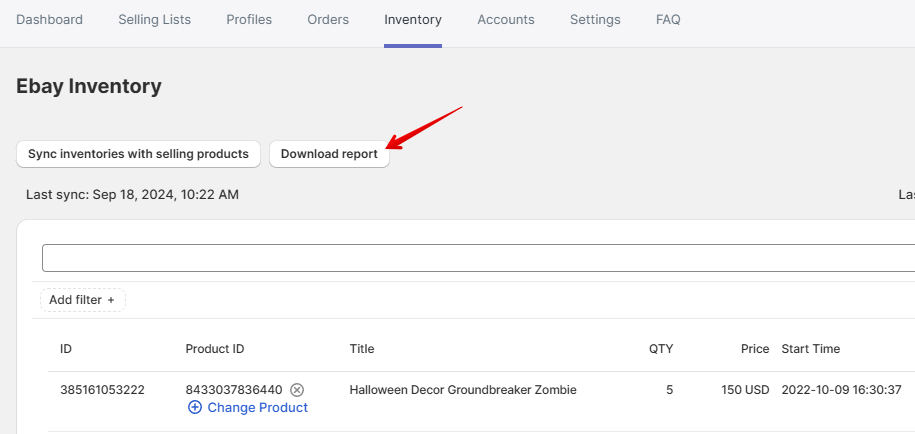
Analiza el informe y corrige los listados
El archivo CSV se puede abrir con un editor de texto. Sugerimos usar una aplicación de hoja de cálculo para una navegación más rápida.
El archivo contiene varias columnas:
- Título: el título del artículo tal como se ve en el marketplace.
- ASIN/ID de listado: el ID del marketplace para hacer referencia al artículo.
- SKU: el SKU del artículo en el marketplace.
- Vinculado: el estado de la conexión en Salestio. "Sí" significa que el artículo tiene el estado "Vinculado" en una de las listas de ventas.
- Lista de ventas: qué lista de ventas contiene el artículo en Salestio. El símbolo "-" significa que el artículo no se ha añadido a ninguna.

Puedes ordenar la lista por la columna Vinculado y encontrar los artículos que no se están sincronizando a través de Salestio. Dependiendo del artículo, el curso de acción correcto puede ser diferente:
- Cuando algún SKU está duplicado en el marketplace, debe eliminarse directamente de la cuenta del marketplace.
- Es posible que algunos artículos no estén conectados porque el SKU de la tienda no coincide con el SKU del marketplace. Para solucionar esto, edita el SKU de la tienda o aplica una asignación de SKU antes de volver a conectar los artículos.
- Para los artículos que ya se han añadido a una Lista de Ventas, es importante comprobar el estado para detectar posibles errores. Consulta los registros y resuelve los problemas de acuerdo con los mensajes. Consulta las guías para las respectivas plataformas: Amazon, eBay, Etsy.
Vuelve a conectar los artículos
Después de comprobar y resolver los problemas de los productos afectados, vuelve a conectarlos con los artículos de la tienda utilizando el botón "Sincronizar inventarios con productos en venta" en Salestio > pestaña Inventario.
Consulta las guías detalladas para conectar los artículos de la tienda con los listados existentes del marketplace: Amazon, eBay, Etsy.
Puedes verificar los resultados descargando un nuevo informe y revisando el estado del artículo de nuevo:
- En la pestaña Inventario, haz clic en "Descargar inventarios".
- Selecciona la cuenta del marketplace y activa la opción para eliminar la lista de artículos existente. Esto asegurará que los últimos cambios se reflejen en el archivo.
- Espera hasta que aparezca el nuevo inventario y haz clic en "Descargar informe".
La aplicación ofrece una prueba gratuita de 30 días, que puedes comenzar hoy mismo: instala la integración del marketplace de Salestio para las tiendas Shopify, directamente desde la Shopify App Store, o comienza una prueba gratuita para tu plataforma de comercio electrónico desde el sitio web de Salestio. Si tienes alguna pregunta, ponte en contacto con el equipo de soporte en support@salest.io.





